Как да инсталирате драйвера на прозорците - разберете тук 48
Какво е шофьор.
Driver - програма, която позволява на операционната система и приложенията получат достъп до хардуерните компоненти на компютъра. С други думи, с помощта на водачите на операционната система и програмите, знаят какво означава "желязо" в компютъра, и които той изпълнява функциите.
В набор от модерни драйверите на Windows винаги присъстват ".inf", ".cat", "Сис". Често в комплект с "железен" са драйверите от инсталационния ".exe", което е много удобно, така че да се установи водачът може лесно от всеки потребител.
Трябва да се отбележи, че драйверите за Windows XP няма да работят за Windows 7 и Windows 8, инсталиране на драйверите само за вашата версия на системата.
Основните правила на инсталиране на драйвери.
2. Опитайте се да се зареди драйвери само от официалните интернет страници на оборудване, а това си има своите предимства:
- Винаги има най-новата версия на водача;
- За сваляне на програми от тези сайтове, че няма да се плаща;
- Вие ще бъдете сигурни, че не изтеглите вирус;
3. Инсталирайте шофьори само за вашата система. Имайте предвид, че Windows не са само 95, 98, XP, 7, 8, но са разделени на повода. Има 32-битов и 64-битов, а също така трябва да се вземе предвид, когато се търси драйвер за вашата система.

4. Желателно е, че шофьорите имат електронен подпис. Това означава, че те са били тествани за съвместимост с оборудването и проблемите ще бъдат.

Ако цифровия подпис от страна на водача не е налице, можете да го инсталирате на свой собствен риск. Но това не означава, че те няма да работи. Шофьорите без електронен подпис, също работят добре, просто гарантира никой дава.
5. Запазете файла за инсталиране на драйвери, ако сте го изтеглили в мрежата, така че по-късно, когато преинсталирате системата би не трябва да го изтеглите отново. Ако драйверите са дошли с компонентите на диска, не забравяйте да запишете на диска.
Ако загубите диска шофьор, най-добре е да се "" необходимите драйвери от системата по-рано, така че по-късно те могат да бъдат директно инсталирана, а не да се търсят. Това е вярно за преносими компютри и нетбуци обикновено са дискови шофьори не са приложени.
С цел да се "дръпне" инсталираните драйвери от системата, има специални програми, като DriverMagician или Driver Checker. В действителност, тези програми все повече и всички те са различни. По-добре да се запознаят с тях и да реши кой ви подхожда най-добре.
Как да изтеглите драйвера.
Много често се случва, че не можете да намерите на водача диск и в този случай можете да помогнете в интернет. Както казах и преди, опитайте да изтеглите драйвера от официалния сайт на оборудването.
Как да изтеглите драйвер, ще покаже на водача например, компанията-майка Asus дънна платка.
И мине по пътя: "Service - Подкрепа".
На всеки нормален сайт има раздел за поддръжка оборудване, където можете да видите или изтеглите ръководства, драйвери и софтуер за вашия хардуер може да са различни имена за менюто, просто трябва да се вгледате внимателно в страница на сайта.
В непосредствена близост до страницата с информация за подкрепата, оказвана на потребителя.
В този случай, трябва да имате специална кутия, въведете името на модела на хардуера.
След това отидете на раздела "драйвери и програми", изберете версия на Windows, за които трябва да изтеглите драйверите, а след това от списъка, който се появява вече избират необходими драйвери.
Когато изберете това, което трябва, кликнете върху "глобално", за да изтеглите правилния драйвер.
И да го запишете на твърдия ви диск. Изтегленият файл ще бъде в архива, го извлече от архива за преди да инсталирате.
Намерете папката с шофьор инсталационния файл, например "Setup.exe" и да започне инсталацията. По този начин, изтегляне и инсталиране на всички драйвери, които имате нужда, и на самите папки с файловете на драйверите се съхраняват на сигурно място.
Също DirectX-10 Mauger и сваляне от официалния Microsoft уебсайта, от следната връзка:
Тези водачи също са лесни за инсталиране, ако изпълните молбата на setup.exe.
Как да инсталирате драйвера в Windows.
Откъде знаеш дали да инсталирате драйвера в Windows, което трябва да или не? За да направите това, отидете на "Мениджър на устройството" и да видим не е маркирана, ако има някакви компоненти с удивителен знак или въпросителен знак.

Ако видите удивителен знак, устройството не работи правилно.
Ако въпросителен знак, а след това устройство трябва да инсталирате драйвера.
Бързо отиде в "Мениджър на устройството", можете да използвате командата на менюто "Run" и победи ключове.
За да направите това, натиснете клавишната комбинация Win + R и в прозореца, който се отваря, въведете командата: devmgmt.msc.
Или чрез менюто Старт на Windows.
"Start - Control Panel - System - Диспечер на устройствата - Хардуер"
В Windows 7, и 8-лесно е да го направите:
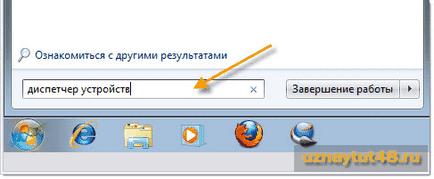
"Старт" менюто, а в полето за търсене, като напишете "Мениджър на устройството", натиснете "Enter".
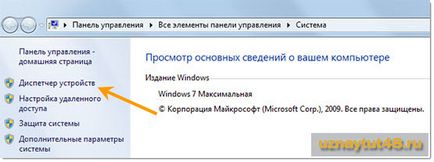
Или отидете на пътя: "Компютърни - Имоти" в менюто в ляво изберете "Диспечер на устройствата".
Ако скоро сте инсталирали Windows на нов компютър, шофьорите най-вероятно трябва да се инсталира задължително.
Най-добър, преди да инсталирате драйверите, създаване на точка за възстановяване на системата. Ако водачът ще падне накриво, а след това можете лесно да възстановите системата до първоначалното му състояние.
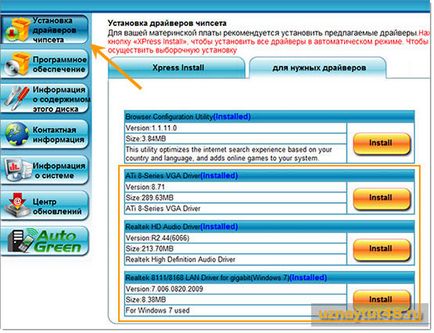
Ако имате инсталационните дискове с драйвери, монтажът им е лесно. За да инсталирате драйвера от диска, поставете я в устройството и стартирайте менюто. В менюто, което се отваря, изберете дяла, за да инсталирате драйвери и да стартирате инсталацията.
Ако не сте добър в това, което duzhno драйвери за инсталиране, и които не са, а след това всички настройки на инсталацията е от компетенцията на по подразбиране, то се нарича автоматично или бърз монтаж на водачите.
Понякога шофьорите не трябва инсталационния файл. След това те трябва да се инсталира ръчно. За да направите това, отворете "Диспечер на устройствата."
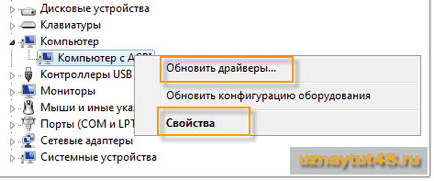
Изберете устройството, за което искате да инсталирате драйвера, като кликнете върху него, щракнете с десния бутон и изберете "Update Driver Software".
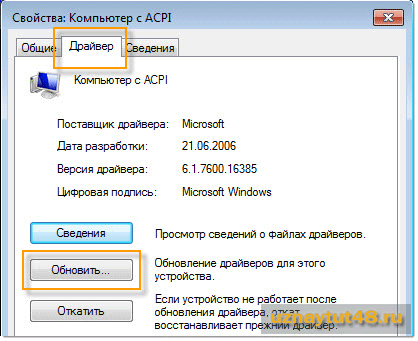
Или изберете "Properties" от менюто. И след това в "Шофьор" изберете "Update".
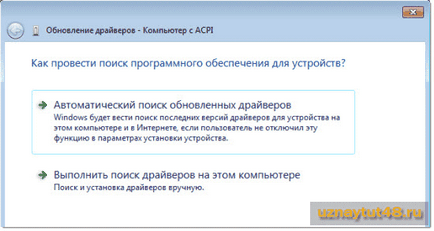
След това изберете ръчно или автоматично търсене на водача. Ако знаете къде са драйверите, най-добре е да се избере ръчно търсене, така че сте задали точно необходими драйвери.
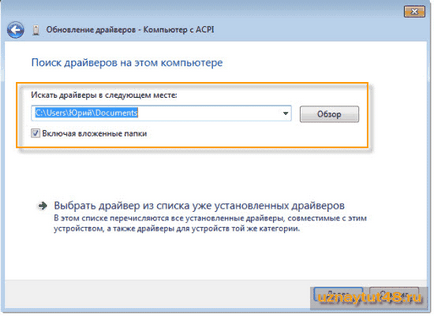
Избор на ръчно търсене за шофьори, трябва да посочите директория с файлове, и кликнете Next. Самият Windows ще инсталира драйвер от директорията.
Сега вече знаете как да изтеглите и как да инсталирате драйвера за Windows, както можете да видите, нищо сложно да инсталирате драйвери не само трябва да ги инсталирате в реда, в който описах.
Ако Windows започва да се забавя, то често е достатъчно просто да рестартирате explorer.exe. и не се рестартира целия компютър.
На добър час!
Отдалечено е трудно да се даде точен отговор, само предположение.
Ако сте сигурни, че картата с памет работи, а след това за нея да не се притеснява.
Вариант едно:
Компютърът е стар и не се види, че размер на пръчка. За да проверите това наруша флаш устройство за два диска от 16 GB. Може би тогава той ще я види.
Тествайте вашата карта с памет на друг компютър, нов, приятели или познати.
Ако това е компютър, а след това ще ви помогне само един нов желязо.
USB флаш устройство сега стои на табелката и работи. В таблета, и това се показва на мишката не се работи. От това следва, може би, че тя е в добро състояние?
Как да се прекъсне пръчката на 2 части? И можете да го направите в таблет? Благодаря.
Таблетът не работи, аз не знам на такива програми. По-добре на компютъра с помощта на специален софтуер. Ако не може, тогава имате нужда от друг компютър, за да го прекъсне.
Няма как, докато всички на другия компютър е направено. Тук си мислех, и че е възможно да се обучават таблетка podsoedenit noutu на кабелен и изтегляне nouta от това, което ни трябва. Така че може би?
Не е съвсем сигурен какво искате да изтеглите.
Да се отмени, докато тази флаш към страната, тъй като е възможно, да го направи. карта с памет е консуматив, те качеството е няколко пъти по-лошо от прост USB флаш устройство и лесно се повреждат.
Не те пазят нещо важно в един екземпляр.
Не знаех, че картата с памет е по-слаб от флаш устройството. И снимките са предимно за се съхраняват картите, благодаря ви за съвета. Аз ще се дублира върху различни носители.